At frikandtere og placere personer i et komposition kan være en udfordrende, men også kreativ opgave. I denne tutorial vil vi fokusere på den effektive frikandring af den venstre person og den harmoniske placering af begge mænd på skakbrædt-baggrunden. Med de rigtige teknikker og lidt tålmodighed kan du skabe et tiltalende og overbevisende billede.
Vigtige indsigter
- Frikandring af den venstre person i Photoshop
- Brug af Smart-objekter for fleksibilitet
- Organisering af lag ved hjælp af grupper for bedre overblik
- Proportional tilpasning og positionering af figurerne
Trin-for-trin vejledning
Først tager vi os af den venstre person i billedet. Denne person vil senere repræsentere menneskeheden, der vil blive udstyret med nogle mekaniske dele. Sørg for, at blåtonen i dette billede ikke er til stede, da den først blev fjernet i det tidligere billede. Dette er afgørende for, at hudfarven på de to personer passer sammen.
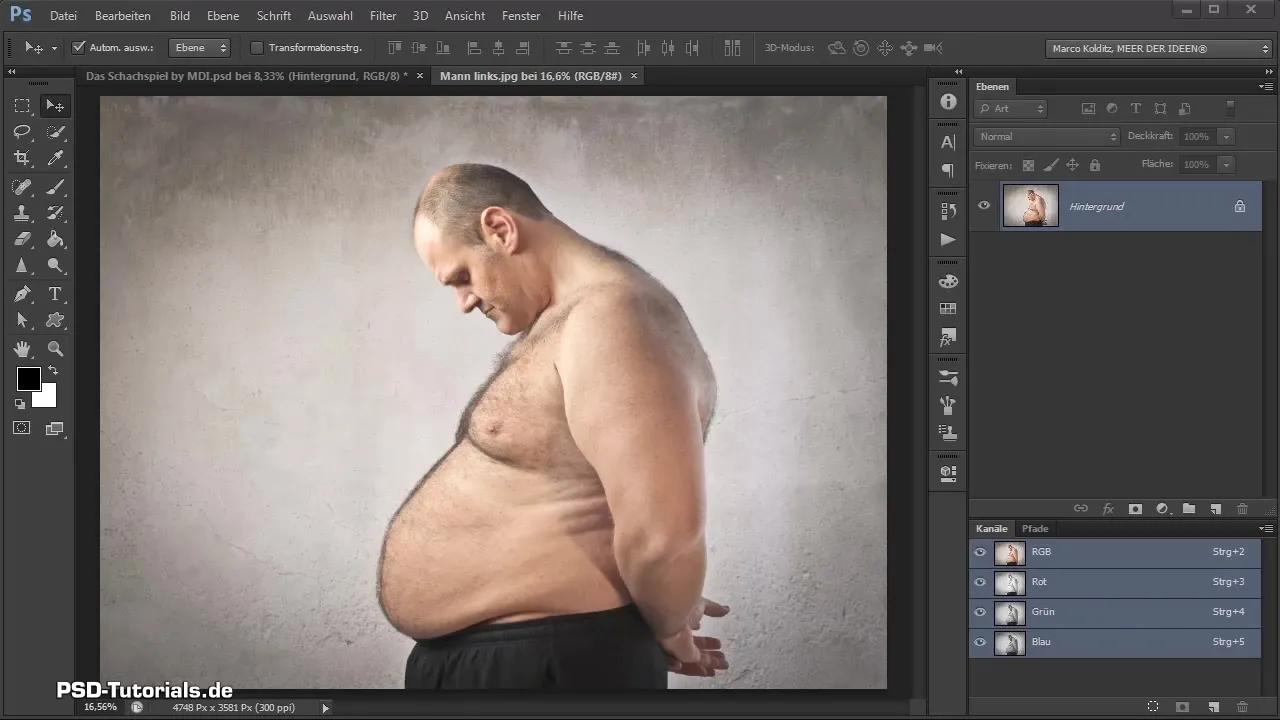
Nu skal venstre person frikandres fra sin baggrund. Da dette sker med den samme teknik som i det sidste billede, vil jeg her i videoen lave et tidspring for at vise dig proceduren.
Efter tidspringet har jeg spejlet billedet horisontalt via "Rediger" og "Transformer". Dette gør det muligt for os at integrere den venstre person i kompositionen. Frikandringen er også udført omhyggeligt, så den ser ren ud, og baggrunden kan tilpasses efter behov.
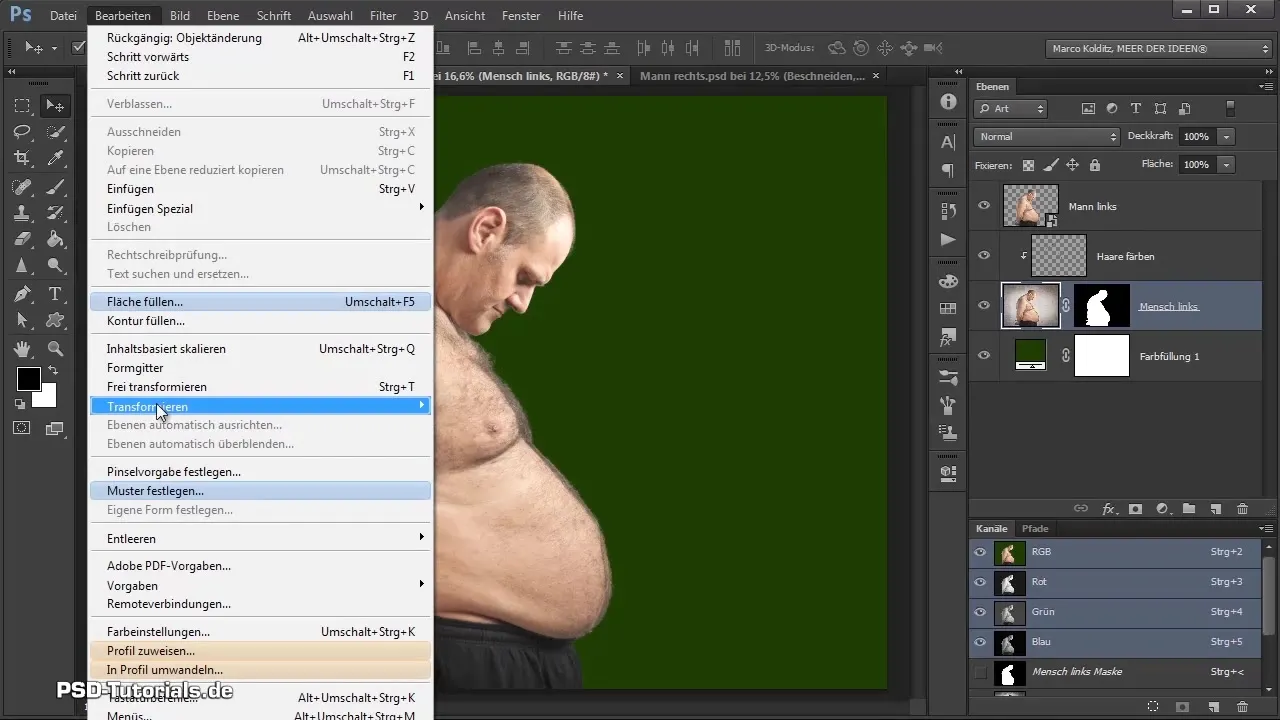
Nu har jeg samlet alle nødvendige filer. Til dette har jeg oprettet et Smart-objekt, der gør det muligt for mig at positionere personen fleksibelt i kompositionen senere. Husk at aktivere Smart-objekt-laget for at trække den venstre person over på skakbrættet.
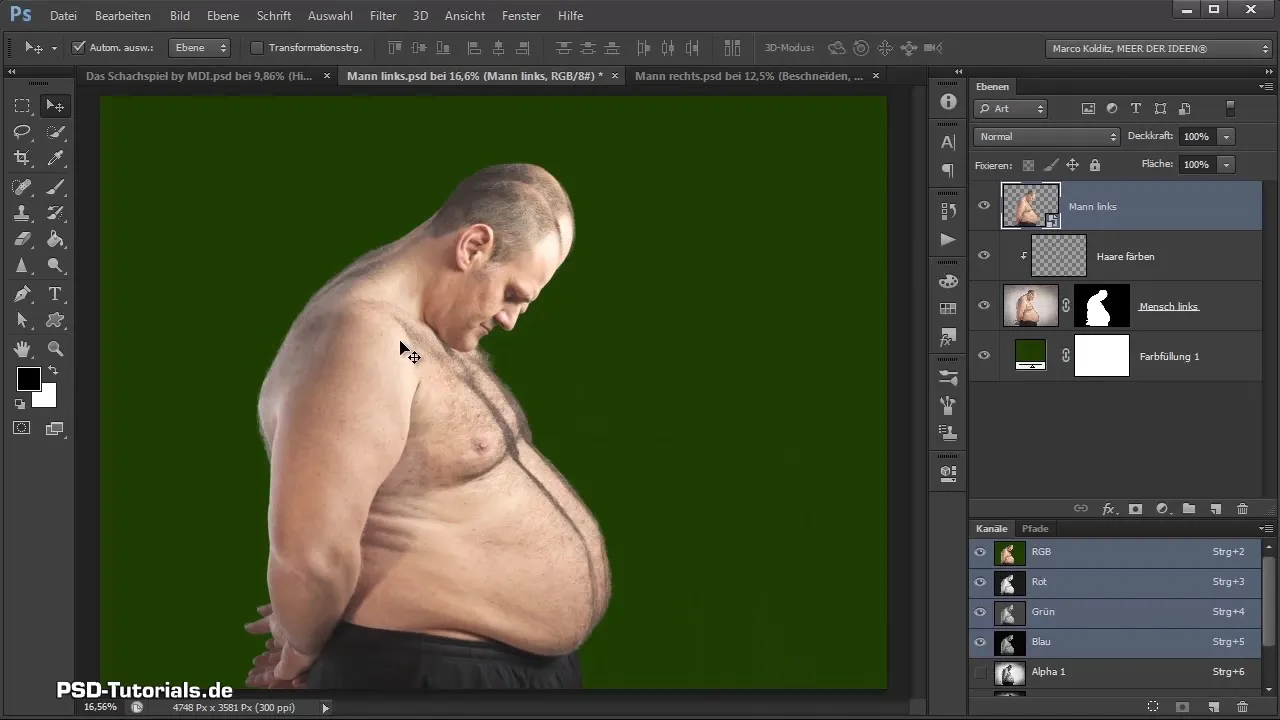
Først trækker jeg den venstre person ind i vores komposition. Jeg lader laget falde kort og vælger derefter den allerede oprettede højre person. Også denne trækker jeg ind i kompositionen, hvilket gør det muligt for os at præsentere begge mænd sammen.
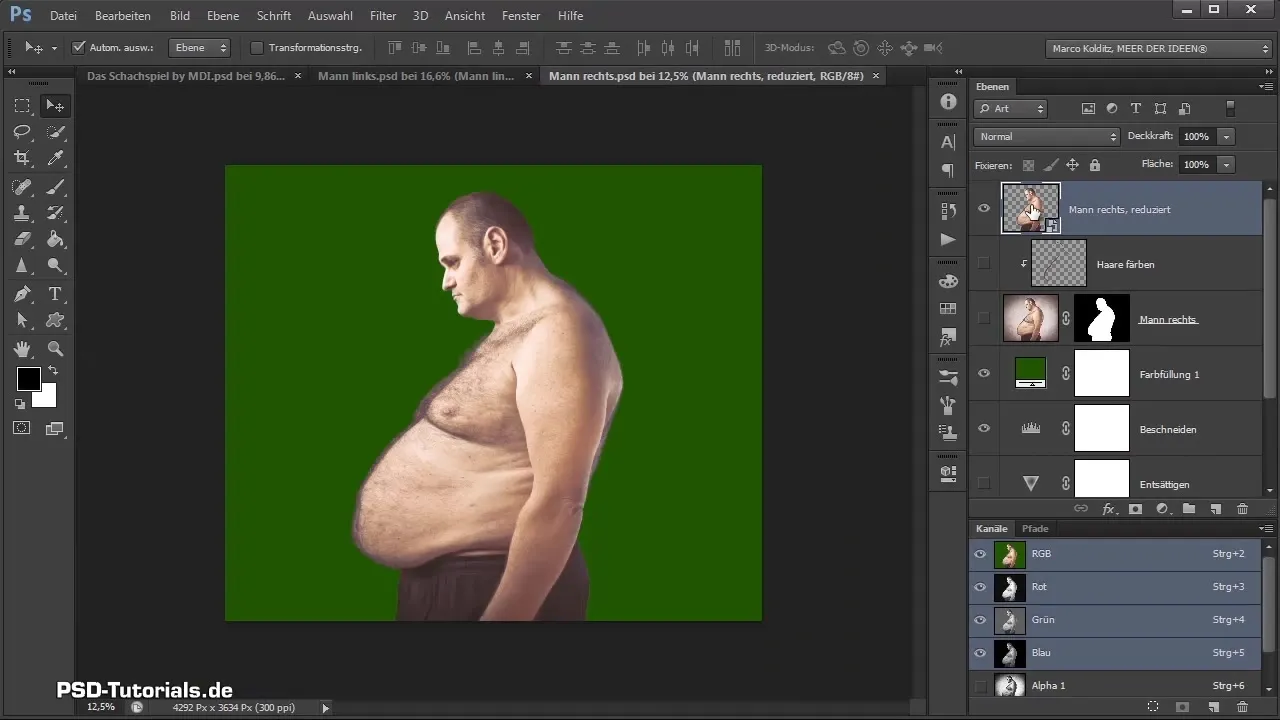
Når begge mænd er i kompositionen, ser vi på lagpaletten. Begge er havnet i gruppen "Baggrund", hvilket ikke er ideelt for vores organisation. Derfor opretter jeg nye grupper og navngiver dem tilsvarende: "Mænd", "Mand til højre", "Mand til venstre" og "Krop".
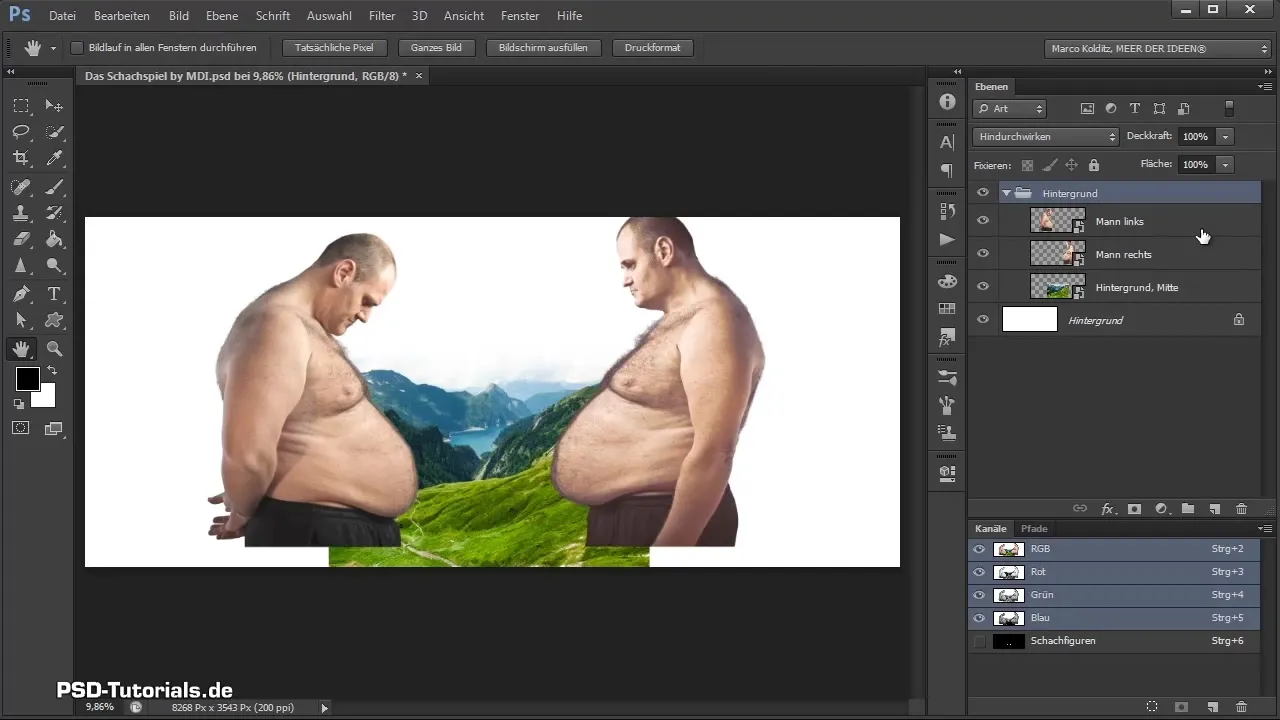
Efter de nye grupper er oprettet, trækker jeg kropgruppen ind i gruppen "Mand til højre" og gruppen "Mand til venstre" ind i mændgruppen. På denne måde bevares overskueligheden i lagpaletten.
Nu skal vi justere proportionerne af billederne. Jeg klikker på den venstre person, trykker derefter på Ctrl + T for at aktivere transformationen. Med Shift- og Alt-tasten trykket ned kan jeg ændre størrelsen proportionalt. Sørg for, at billederne passer godt ind og harmonisk passer ind i den samlede kontekst.
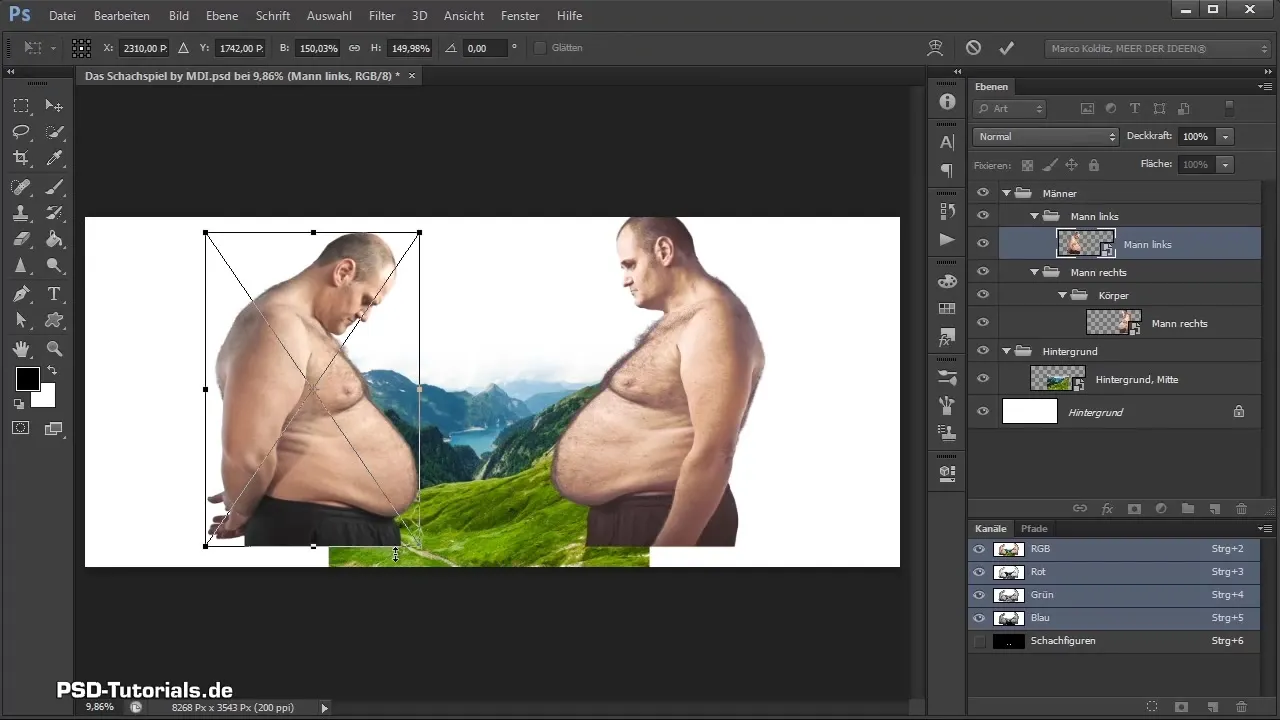
Det kan være, at personen bevæger sig ujævnt, når den forstørres. Dette skyldes, at justeringsfunktionen i Photoshop er aktiveret, som kan "snappe" til kanterne ved forstørrelse. Derfor deaktiverer jeg justeringsfunktionen for at få mere frihed til positionering.
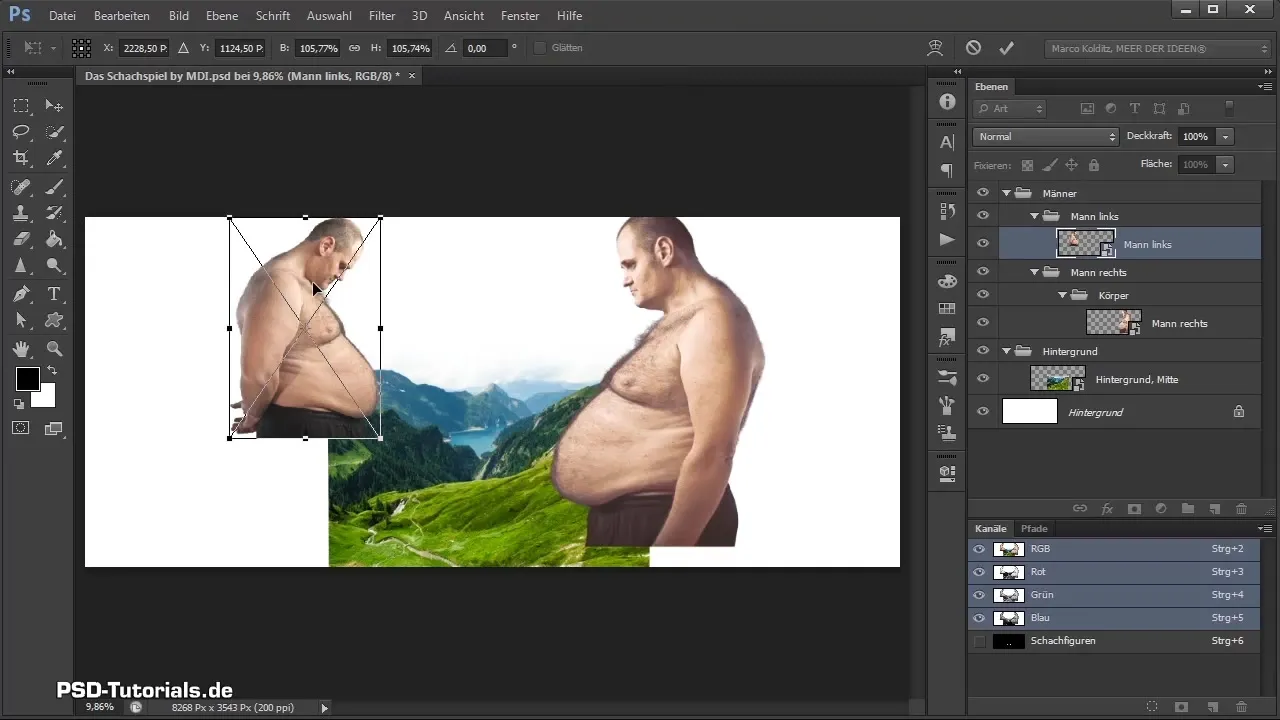
Begynd nu at arrangere billederne, så de fylder rummet godt. I dette trin skal billederne placeres harmonisk i forhold til hinanden. Jeg tager mig tid til at kontrollere størrelsen og positionen af begge mænd for at sikre, at de ser tiltalende ud.
Den samme procedure anvender jeg også på den højre person. Jeg positionerer hende, så hun passer godt ind i det samlede billede, og kompositionen på skakspillet kommer optimal til sin ret. Du kan selvfølgelig tage dig mere tid til at finde den bedste position.
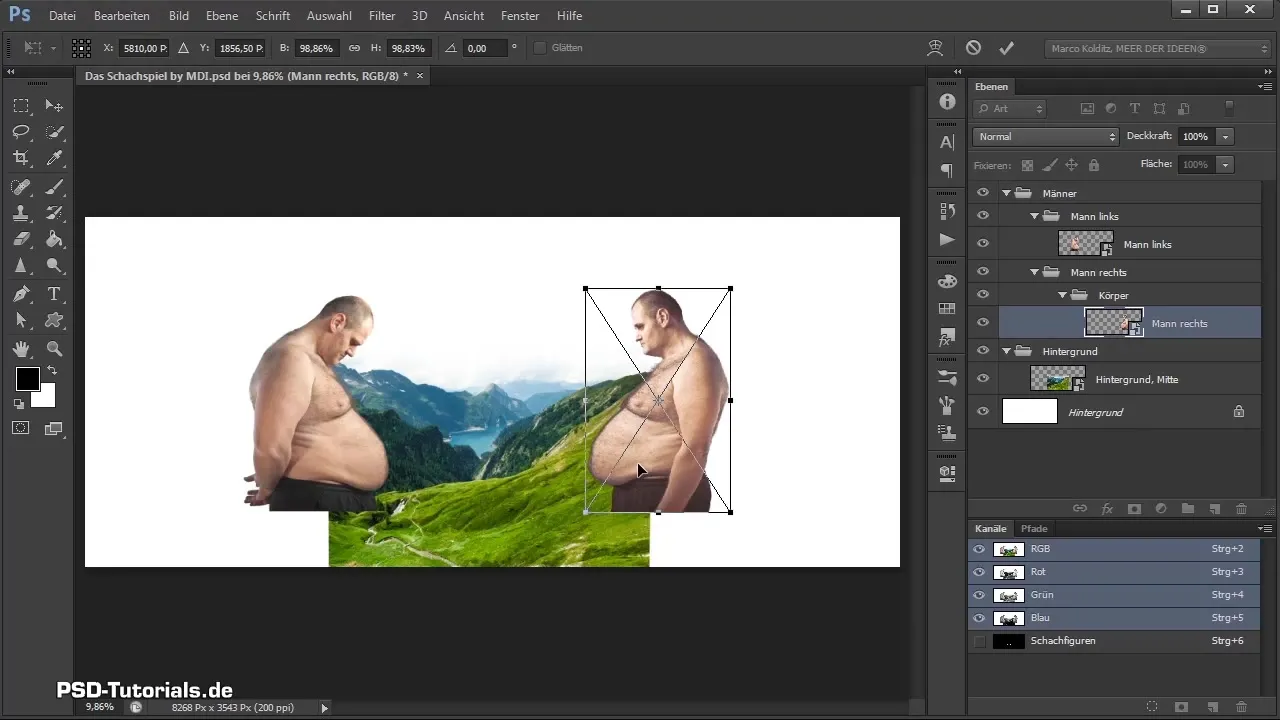
Nu er de to mænd godt placeret. I den næste del af tutorialen vil vi fortsætte med at frikandre klipperne og forberede dem til kompositionen. Det bliver en spændende udfordring!
Opsummering - Skakspil-komposition: Frikandring af venstre person og placering
I denne tutorial har du lært, hvordan du frikander den venstre person, integrerer hende i din komposition og ordner de to mænd harmonisk. Med de rigtige værktøjer og metoder kan du skabe imponerende kompositioner, der afspejler din kreativitet.
Ofte stillede spørgsmål
Hvad er den bedste måde at frikandre en person i Photoshop?De bedste teknikker er at bruge udvælgelsesværktøjer og anvende masker for at muliggøre præcise frikandringer.
Hvordan kan jeg organisere mine lag bedre i Photoshop?Brug grupper til at samle relaterede lag og hold din lagpalet ren og overskuelig.
Hvad gør jeg, hvis proportionerne af mine billeder ikke stemmer?Brug transformationsværktøjer som skalering for at tilpasse proportionerne til den ønskede størrelse.
Hvordan kan jeg arbejde med Smart-objekter i Photoshop?Smart-objekter tilbyder fleksibilitet, da du kan skalere og transformere dem uden at påvirke billedkvaliteten.
Hvorfor har mit billede en blå tone?En blå tone kan skyldes forkerte farver i billedeindstillingerne. Tjek farvekorrektionen, og juster den for at løse dette problem.


